Dell Latitude C640 – страница 4
Инструкция к Ноутбуку Dell Latitude C640
Оглавление
- Примечания, замечания и предупреждения Сокращения и аббревиатуры
- Содержание
- ПРЕДУПРЕЖДЕНИЯ – Инструкции по технике безопасности Общие положения
- ПРЕДУПРЕЖДЕНИЯ – Инструкции по технике безопасности Электропитание
- ПРЕДУПРЕЖДЕНИЯ – Инструкции по технике безопасности Аккумуляторная батарея
- ПРЕДУПРЕЖДЕНИЯ – Инструкции по технике безопасности Перевозка воздушным транспортом Инструкции по электромагнитной совместимости Пользователи в Калифорнии, США
- Работа с компьютером
- Работа с компьютером Полезные навыки при работе на компьютере Работа внутри компьютера
- Работа с компьютером Защита от электростатического разряда
- Работа с компьютером Как получить информацию и помощь
- Ресурс Содержание Использование ресурса
- Ресурс Содержание Использование ресурса
- Установка компьютера
- О компьютере
- Вид спереди
- Вид слева
- Вид справа
- Вид сзади
- Вид снизу
- Удаление аккумуляторной батареи Установка аккумуляторной батареи
- Запуск программы Dell Diagnostics
- Законодательство и стандарты
- 236 Руководство по системе
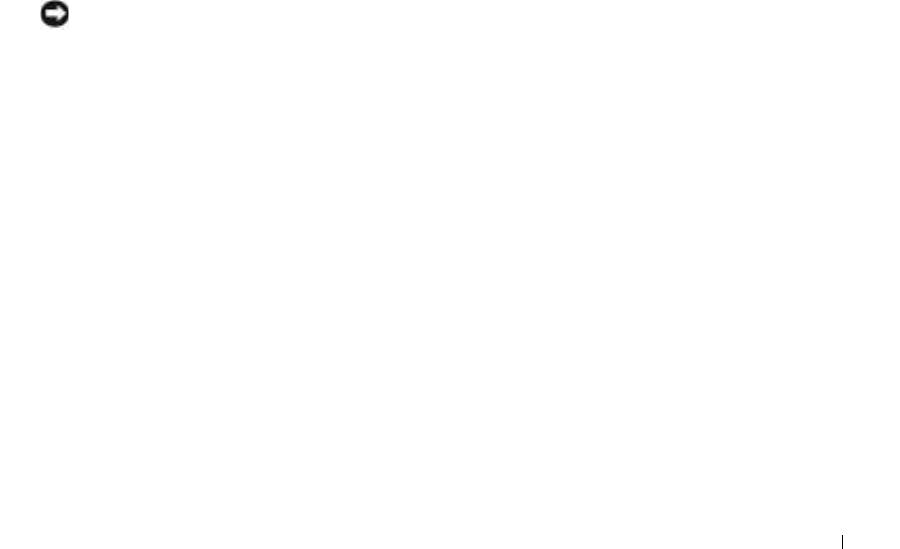
Ved brug af computeren
Overhold følgende retningslinjer for håndtering for at forhindre, at computeren beskadiges:
• Når du opstiller computeren til arbejde, skal du placere den på en jævn overflade.
• Når du har computeren med på rejse, skal du ikke indregistrere den som bagage. Du kan
føre computeren gennem en sikkerhedsmaskine med røntgen, men før den aldrig gennem
en metaldetektor. I tilfælde af at computeren bliver undersøgt manuelt, bør du sikre dig,
at du har et opladet batteri ved hånden, hvis du bliver bedt om at tænde for computeren.
• Når du rejser med harddisken fjernet fra computeren, skal du pakke drevet ind i ikke-ledende
materiale, f.eks. stof eller papir. Hvis drevet bliver undersøgt manuelt, skal du forberede dig på at
skulle installere drevet i computeren. Du kan føre harddisken gennem en sikkerhedsmaskine med
røntgen, men før den aldrig gennem en metaldetektor.
• Når du har computeren med på rejse, skal du ikke placere den i rummene til håndbagage, hvor
den kan glide rundt. Sørg for ikke at tabe computeren eller udsætte den for mekaniske stød.
• Beskyt computeren, batteriet og harddisken mod skadelige påvirkninger, f.eks. snavs,
støv, madvarer, væsker, ekstreme temperaturer og direkte sollys.
• Når du flytter computeren fra ét miljø til et andet, hvor der er store temperaturudsving og/eller
fugtighedsgrader, kan der dannes kondens uden på eller inde i computeren. Du kan undgå, at
computeren beskadiges, ved at vente med at bruge den, til fugten er forsvundet.
MEDDELELSE: Når du flytter computeren fra et miljø med lave temperaturer til et miljø med højere
temperaturer eller omvendt, skal du vente med at tænde for den, til den har omstillet sig til de ændrede
forhold.
• Når du frakobler et kabel, skal du trække i dets stik eller i dets aflastningsløkke, ikke i selve kablet.
Når du trækker stikket ud, skal du holde det lige for at undgå at bøje benene på stikket. Før du
tilslutter et kabel, skal du sørge for, at begge stikkene er korrekt orienteret og justeret.
• Håndter komponenter med forsigtighed. Hold komponenter som f.eks. hukommelsesmoduler
i kanterne og ikke i benene.
• Når du vil fjerne et hukommelsesmodul fra systemkortet eller frakoble en enhed fra computeren,
skal du slukke computeren, fjerne vekselstrømsadapterkablet fra stikkontakten og vente i fem
sekunder, inden du fortsætter, for at minimere risikoen for at systemkortet beskadiges.
Systeminformation 59
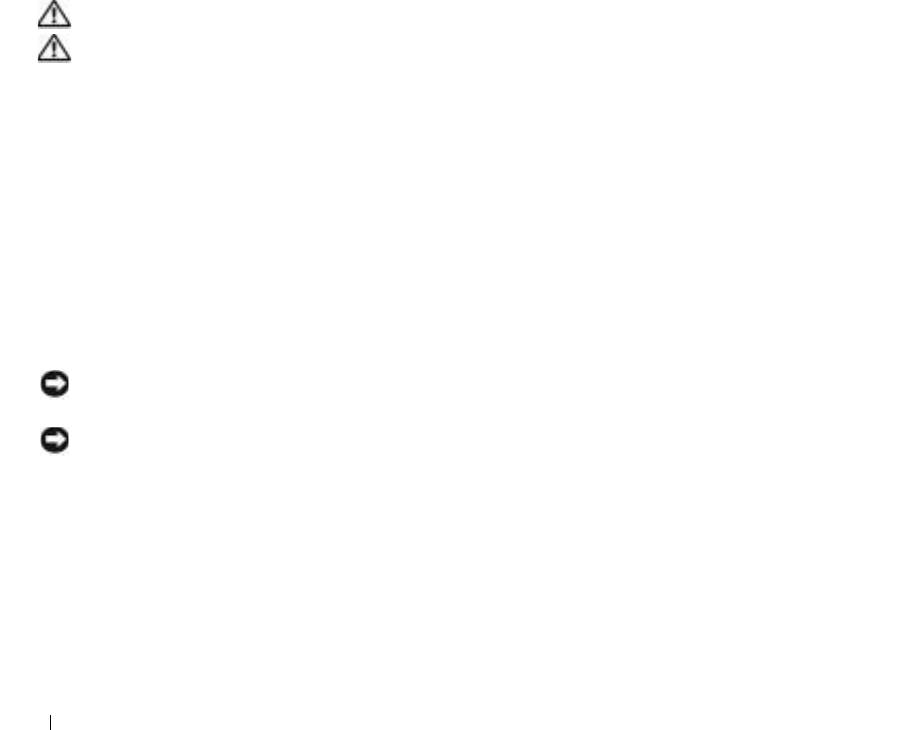
Ved brug af computeren (fortsat)
• Rengør skærmen med en blød, ren klud og vand. Påfør vandet på kluden, og stryg derefter
hen over skærmen i den samme retning, idet du begynder øverst på skærmen og stryger nedad.
Fjern hurtigt eventuel fugt fra skærmen, og sørg for, at skærmen er tør. Skærmen kan den blive
beskadiget, hvis den udsættes for fugt i længere tid. Brug ikke et rengøringsmiddel til vinduer til
at rengøre skærmen med.
• Hvis computeren bliver våd eller beskadiges, skal du følge de retningslinjer, der er beskrevet
i afsnittet om problemløsning i onlinebrugerhåndbogen. Hvis du efter at have fulgt disse
procedurer kan fastslå, at din computer ikke fungerer korrekt, skal du kontakte Dell
(oplysninger om, hvordan du kontakter kundeservice, finder du i afsnittet “Getting Help”
(Sådan får du hjælp) i User's Guide (Brugerhåndbog)).
www.dell.com | support.euro.dell.com
Ergonomiske computervaner
ADVARSEL! Forkert eller langvarig anvendelse af tastatur kan resultere i skader.
ADVARSEL! Skærmarbejde i længere tid kan resultere i overbelastning af øjnene.
For at opnå størst mulig komfort og effektivitet, bør du overholde de ergonomiske retningslinjer, der
er beskrevet i appendikset i online User's Guide (Brugerhåndbog), når du opstiller og arbejder med
computeren.
Da dette er en bærbar computer, er den ikke beregnet til længerevarende brug som kontorudstyr.
Hvis du skal bruge computeren i længere tid på et kontor, anbefales det at tilslutte et eksternt tastatur
til computeren.
Når du arbejder inden i computeren
Inden du fjerner eller installerer hukommelsesmoduler, et Mini PCI-kort eller et modem, skal du følge
disse trin i den angivne rækkefølge.
MEDDELELSE: Du bør kun åbne computeren for at installere hukommelsesmoduler, et Mini PCI-kort
eller et modem.
MEDDELELSE: Vent 5 sekunder, efter at du har slukket computeren, før du frakobler en enhed eller
fjerner et hukommelsesmodul, Mini PCI-kort eller modem for at minimere risikoen for, at systemkortet
beskadiges.
60 Systeminformation

Ved brug af computeren (fortsat)
1 Luk computeren, og sluk alle tilsluttede enheder.
2 Fjern computerens og alle tilsluttede enheders stik fra stikkontakter for at minimere risikoen for
legemsbeskadigelse og elektrisk stød. Du skal også fjerne alle telefon- og kommunikationslinjer
fra computeren.
3 Fjern hovedbatteriet fra batteribåsen, og fjern desuden det andet batteri fra modulbåsen, hvis
det er nødvendigt.
4 Sørg for, at du har jordforbindelse. Du kan gøre dette ved at røre ved en umalet metaloverflade
på I/O-panelet bag på computeren.
Mens du arbejder, skal du jævnligt røre ved I/O-panelet for at fjerne eventuel statisk elektricitet,
der kan beskadige de interne komponenter.
Beskyttelse mod statisk elektricitet
Statisk elektricitet kan ødelægge de elektroniske komponenter i computeren. For at forhindre
udvikling af statisk elektricitet bør du sørge for, at kroppen aflades, inden du berører nogen af
computerens elektriske komponenter, f.eks. hukommelsesmoduler. Du kan gøre dette ved at berøre
en umalet metaloverflade, f.eks. computerens I/O-panel.
Mens du udfører arbejde inden i computeren, bør du af og til berøre et I/O-stik for at fjerne eventuel
opbygget statisk elektricitet fra kroppen.
Du kan også bruge nedenstående forholdsregler for at forhindre skader på grund af statisk elektricitet:
• Ved udpakning af en komponent, der er følsom over for statisk elektricitet, bør du først fjerne
komponenten fra den antistatiske emballage, når du er klar til at installere komponenten.
Umiddelbart inden du tager komponenten ud af emballagen, skal du aflade eventuel statisk
elektricitet fra kroppen.
• Inden transport af en følsom komponent skal du placere den i en antistatisk beholder
eller emballage.
• Håndter alle følsomme komponenter i et område, der er fri for statisk elektricitet. Brug, om
muligt, antistatiske måtter på gulv og bord.
Systeminformation 61
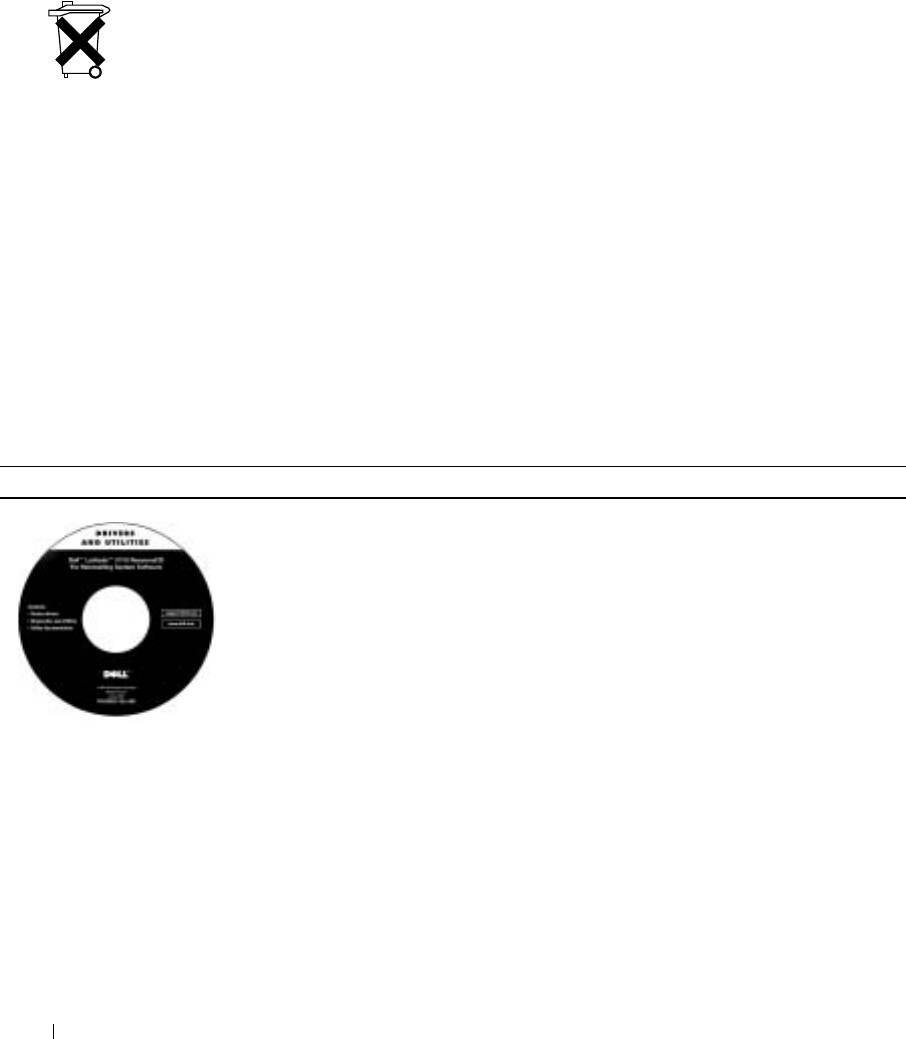
Ved brug af computeren (fortsat)
Brugte batterier
Computeren bruger et litiumionbatteri. Du finder oplysninger om, hvordan du udskifter computerens
litiumionbatteri, i afsnittet “Fjernelse af batteri” senere i dette dokument og i afsnittet “Using a
Battery” (Brug af batteri) i online User's Guide (Brugerhåndbog).
Smid ikke batteriet ud sammen med husholdningsaffaldet. Kontakt det lokale renovationsfirma for at
få oplyst adressen på den nærmeste battericontainer.
www.dell.com | support.euro.dell.com
Sådan finder du oplysninger og hjælp
Nedenstående tabel viser de ressourcer, Dell tilbyder som supportværktøjer. Yderligere
ressourcer leveres muligvis sammen med computeren.
Ressource Indhold Sådan bruges ressourcen
CD'en Drivers and Utilities
Se hovedmenuen på CD'en Drivers and Utilities
(Drivere og hjælpeværktøjer)
(Drivere og hjælpeværktøjer), der blev leveret
• Dell Diagnostics (Dell
sammen med computeren. Brug rullemenuen
Diagnosticering)
til at foretage de valg, der er relevante for din
computer.
•Drivere
• Hjælpeværktøjer
Dokumentationen og driverne er allerede
installeret på computeren, når den leveres fra
• Computer- og
Dell. Du kan bruge denne CD til at få adgang
enhedsdokumentation
til dokumentation eller geninstallere drivere.
Du kan desuden bruge denne CD til at køre
diagnosticeringsværktøjer, hvis du ikke kan
køre de diagnosticeringsværktøjer, der findes
på computerens harddisk.
Yderligere oplysninger finder du online i User's
Guide (Brugerhåndbog).
62 Systeminformation
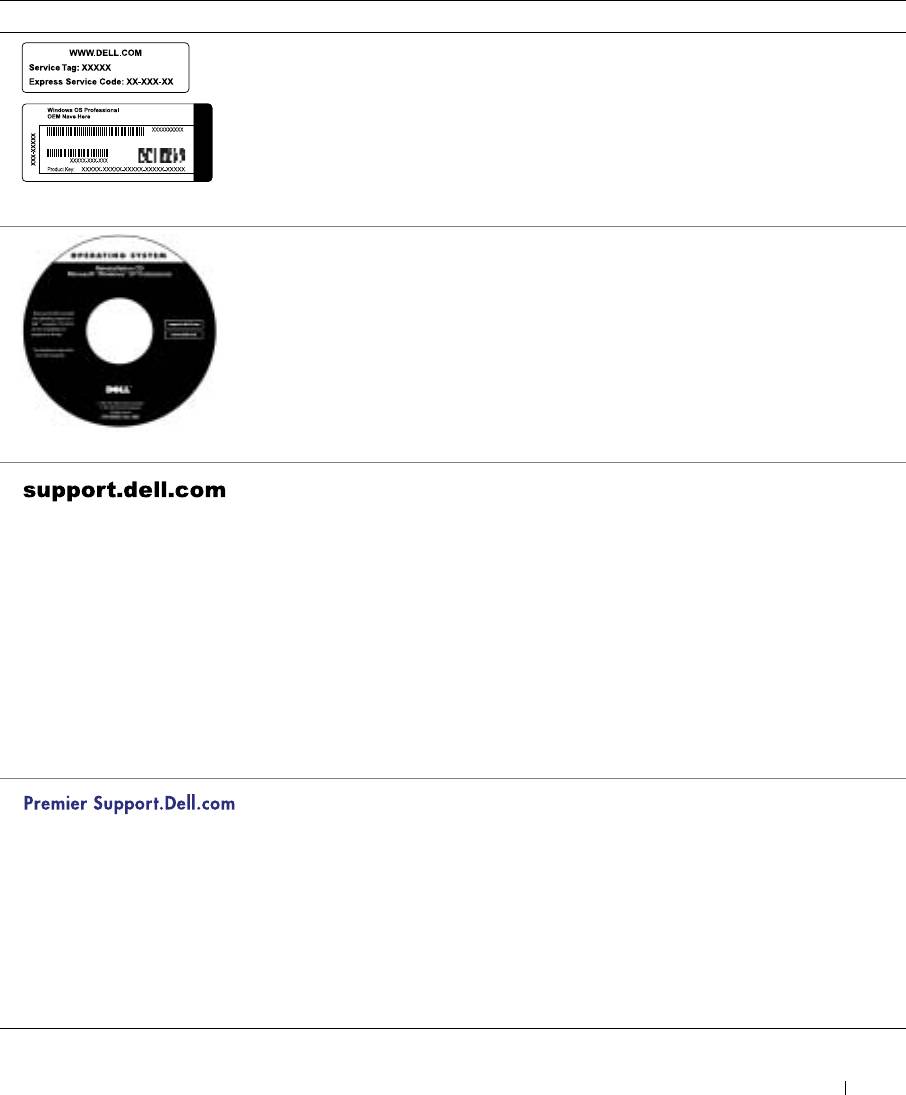
Ressource Indhold Sådan bruges ressourcen
Service- og
Ekspresservicekoden og servicemærket er entydige
registreringsmærkater
identifikationsmærker for din Dell™-computer.
• Ekspresservicekode og
Du skal bruge nummeret til produktnøglen
servicemærkenummer
(eller produkt-id'et) til at fuldføre installationen
• Produktnøgle (også
af operativsystemet.
kaldet produkt-id eller
ægthedscertifikat (Certificate
of Authenticity [COA]))
CD'en Operating System
Brug CD'en, der blev leveret med computeren,
(Operativsystem)
hvis du vil installere operativsystemet igen.
BEMÆRK! CD'en Operating System
(Operativsystem) indeholder muligvis ikke alle de
nyeste drivere til computeren. Hvis du installerer
operativsystemet igen, skal du bruge CD'en
Drivers and Utilities (Drivere og hjælpeværktøjer)
for at installere de enheder, der blev leveret
med computeren. Du kan også gå til adressen
support.dell.com for at hente de nyeste drivere.
Websted for Dell Support
Gå til adressen support.dell.com , og udfør
• Ofte stillede spørgsmål
éngangsregistreringen:
• Gratis filer og programmer til
• Få hjælp til spørgsmål om almindelig brug,
computeren
installation og fejlfinding (Ask Dudley, Dell
Knowledge Base)
• Dokumentation
• Få adgang til dokumentation om din computer
• Onlinediskussioner om
og dine enheder (Dell Documents)
computeren
• Få de seneste versioner af driverne til din
• Database, der kan søges i
computer (Downloads for Your Dell)
• Deltag i onlinediskussioner med andre Dell-
kunder og teknikere fra Dell (Dell Talk)
• Se en liste med onlinelinks til Dells primære
forhandlere
Webstedet for Dell Premier
Go to premiersupport.dell.com:
Support
Webstedet for Dell Premier Support er tilpasset
• Status for serviceopkald
kunder fra erhvervslivet, den offentlige sektor og
• De vigtigste tekniske
uddannelsessektoren. Det er tilgængeligt for
problemer efter produkt
kunder, der abonnerer på supportprogrammet
• Ofte stillede spørgsmål efter
Dell Premier Support.
produktnummer
Denne tjeneste er muligvis ikke tilgængelig
• Tilpassede servicemærker
overalt.
• Oplysninger om
systemkonfiguration
Systeminformation 63

Opstilling af computeren
1 Åbn æsken med tilbehør, og tag delene ud.
2 Tag de dele fra, som du skal bruge, når du opstiller computeren.
Æsken med tilbehør indeholder også brugerdokumentation, programmer og ekstra
hardware (f.eks. PC Cards, drev eller batterier), som du har bestilt.
3 Slut vekselstrømsadapteren til vekselstrømsadapterstikket og til stikkontakten.
www.dell.com | support.euro.dell.com
64 Systeminformation
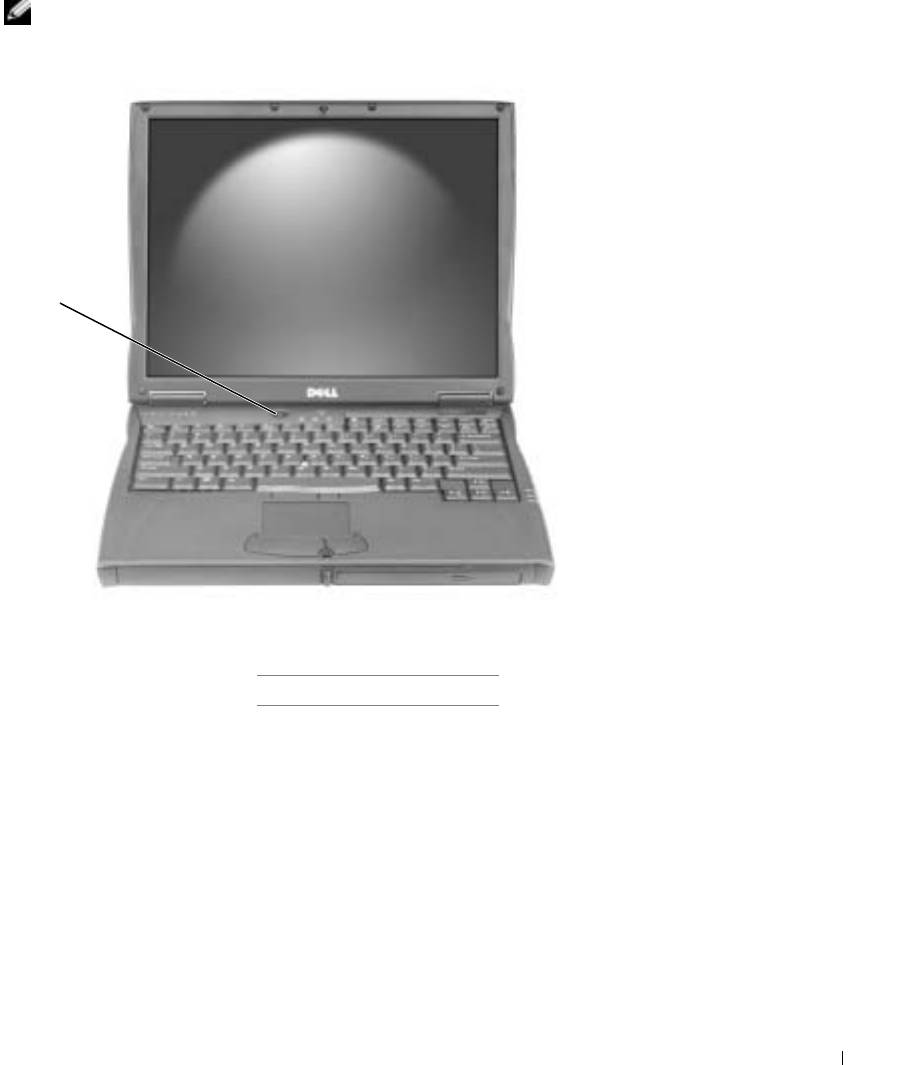
4 Tænd for computerskærmen, og tryk på tænd/sluk-knappen for at tænde computeren.
BEMÆRK! Du skal ikke sætte computeren i dockingstationen, før den har været tændt og
slukket mindst én gang.
1
1 tænd/sluk-knappen
Systeminformation 65

Om computeren
Yderligere oplysninger om computeren finder du online i User's Guide (Brugerhåndbog).
Afhængigt af computerens operativsystem skal du dobbeltklikke på ikonet User's Guide
(Brugerhåndbog) på skrivebordet eller klikke på knappen Start (Start), klikke på Help and
Support Center (Hjælp og support) og derefter klikke på User and system guides (Bruger-
og systemhåndbøger). Følgende emner omhandler nogle af de ofte stillede spørgsmål om
computeren.
• Modem- og netværksadapter: Computeren har både et v.92 56K modem og en 10/100
Ethernet LOM-netværksadapter. Oplysninger om, hvor de forskellige stik er placeret,
finder du under “Højre side” i dette dokument. Yderligere oplysninger om porte og
stik finder du i afsnittet “About Your Computer” (Om computeren) online i User's
Guide (Brugerhåndbog).
www.dell.com | support.euro.dell.com
• Batteriets levetid og brug: Hvis du bruger det 4460-mAh-batteri, der som standard
følger med computeren, kan du forvente en driftstid på 3-4 timer på et enkelt fuldt
opladet batteri ved normal brug. Udførelse af visse typer handlinger eller brug af visse
funktioner kan reducere batteriets levetid betydeligt.
– Yderligere oplysninger om brug af batteriet og strømbesparelse finder du i
afsnittet “Using a Battery”(Brug af batteri) i User's Guide (Brugerhåndbog).
– Oplysninger om brug af batterier med lavere kapacitet finder du i afsnittet
“Ensuring Sufficient Power for Your Computer” (Sikring af tilstrækkelig
strømforsyning til computeren) i kapitlet “Solving Problems” (Problemløsning)
i User's Guide (Brugerhåndbog).
• Modulbåsenheder: Oplysninger om modulbåsen og de enheder, den understøtter,
finder du i afsnittet “Using the Module Bay” (Brug af modulbåsen) i User's Guide
(Brugerhåndbog).
• Dockingenheder: Computeren understøtter Dell C/Dock Expansion Station
(udvidelsesstation) og Dell C/Port APR (Advanced Port Replicator – avanceret
portreplikator).
BEMÆRK! Dockingenheder er muligvis ikke tilgængelige i alle lande.
– Oplysninger om valgfri dockingenheder finder du i dokumentationen til den
pågældende enhed.
– Oplysninger om, hvordan du opnår optimal ydelse, når du bruger en dockingenhed
sammen med computeren, finder du i afsnittet “Docking Power Considerations”
(Strømovervejelser i forbindelse med dockingenheder) i kapitlet “Solving
Problems” (Problemløsning) i User's Guide (Brugerhåndbog).
66 Systeminformation
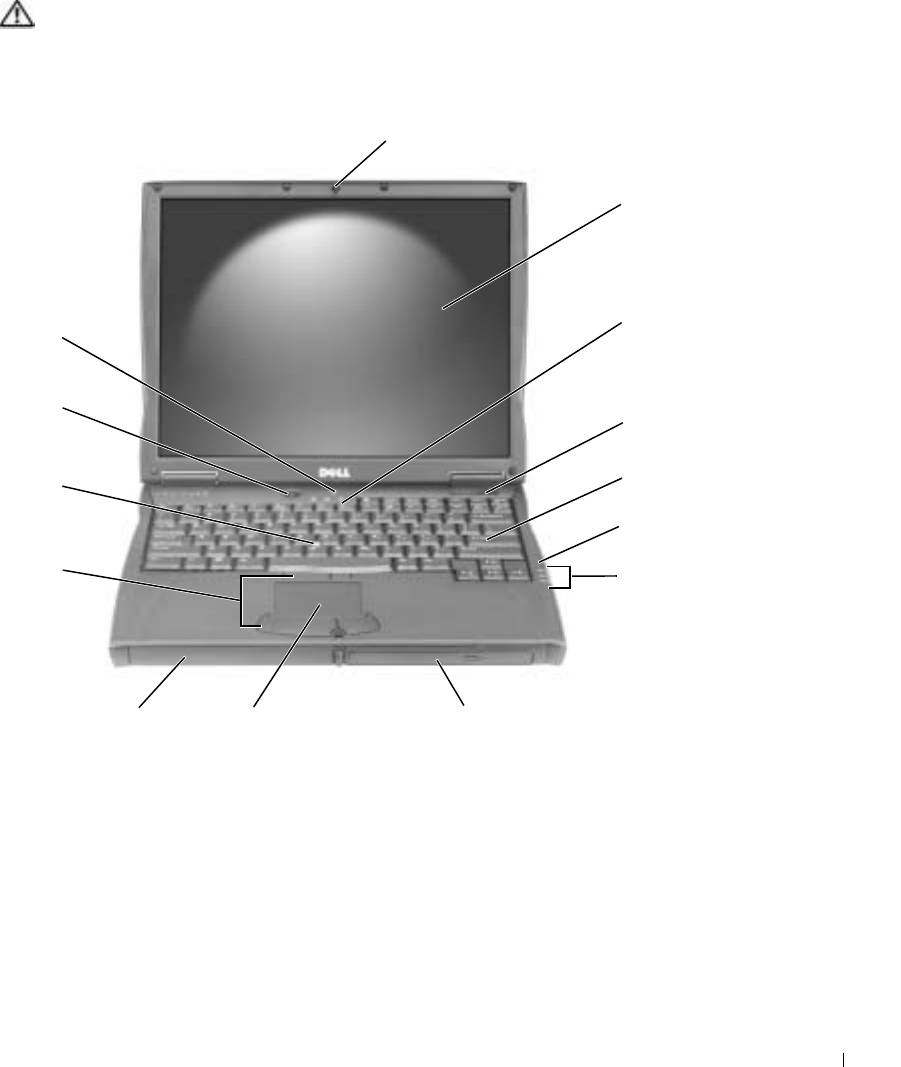
Forside
ADVARSEL! Undgå at blokere, skubbe genstande ind i eller lade støv
samle sig i ventilationshullerne. Opbevar ikke computeren et sted med lav
luftgennemstrømning, f.eks. en lukket mappe eller taske, når den tændt.
Dette kan beskadige computeren eller forårsage brand.
1
2
3
14
13
4
5
12
6
11
7
10
9
8
Systeminformation 67
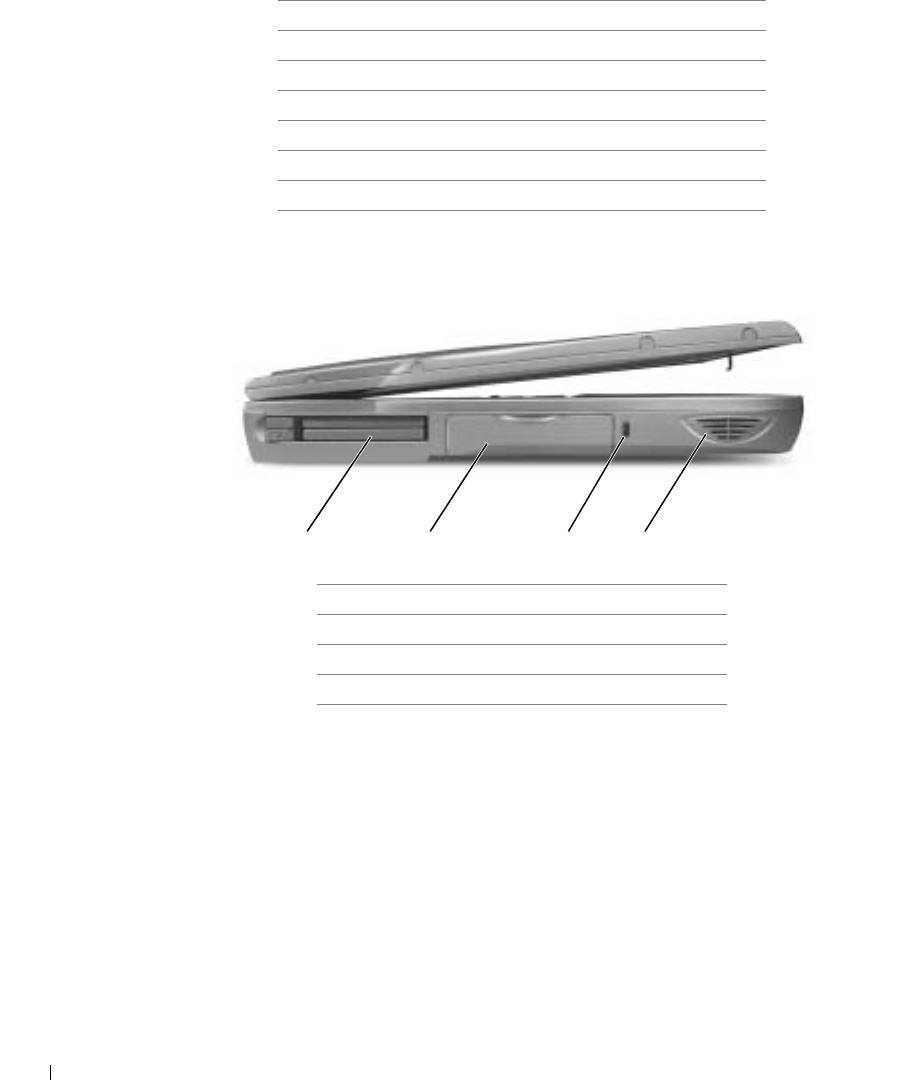
1 skærmlås 8 modulbås
2 skærm 9 pegeplade
3 tastaturstatuslamper 10 batteribås
4 ventilationshul 11 trackstick/pegepladeknapper
5 tastatur 12 trackstick
6 mikrofon 13 tænd/sluk-knappen
7 enhedstatuslamper 14 AccessDirect-knap
Venstre side
www.dell.com | support.euro.dell.com
1 234
1 stik til PC Card
2 harddisk
3 stik til sikkerhedskabel
4 højttaler
68 Systeminformation
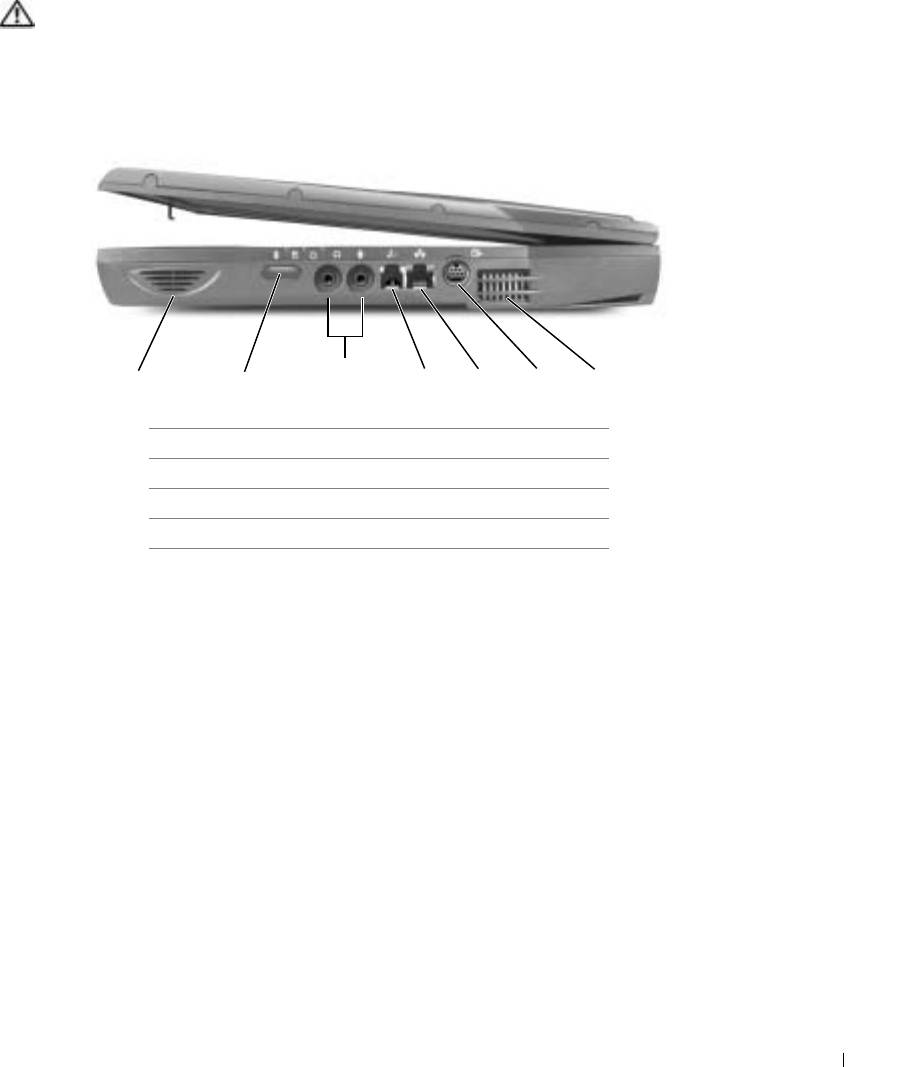
Højre side
ADVARSEL! Undgå at blokere, skubbe genstande ind i eller lade støv
samle sig i ventilationshullerne. Opbevar ikke computeren et sted med lav
luftgennemstrømning, f.eks. en lukket mappe eller taske, når den tændt.
Dette kan beskadige computeren eller forårsage brand.
1 2345 67
1 højttaler 5 netværksstik
2 infrarød sensor 6 S-video-udgangsstik
3 lydstik 7 ventilationshuller
4 modemstik (valgfrit)
Systeminformation 69
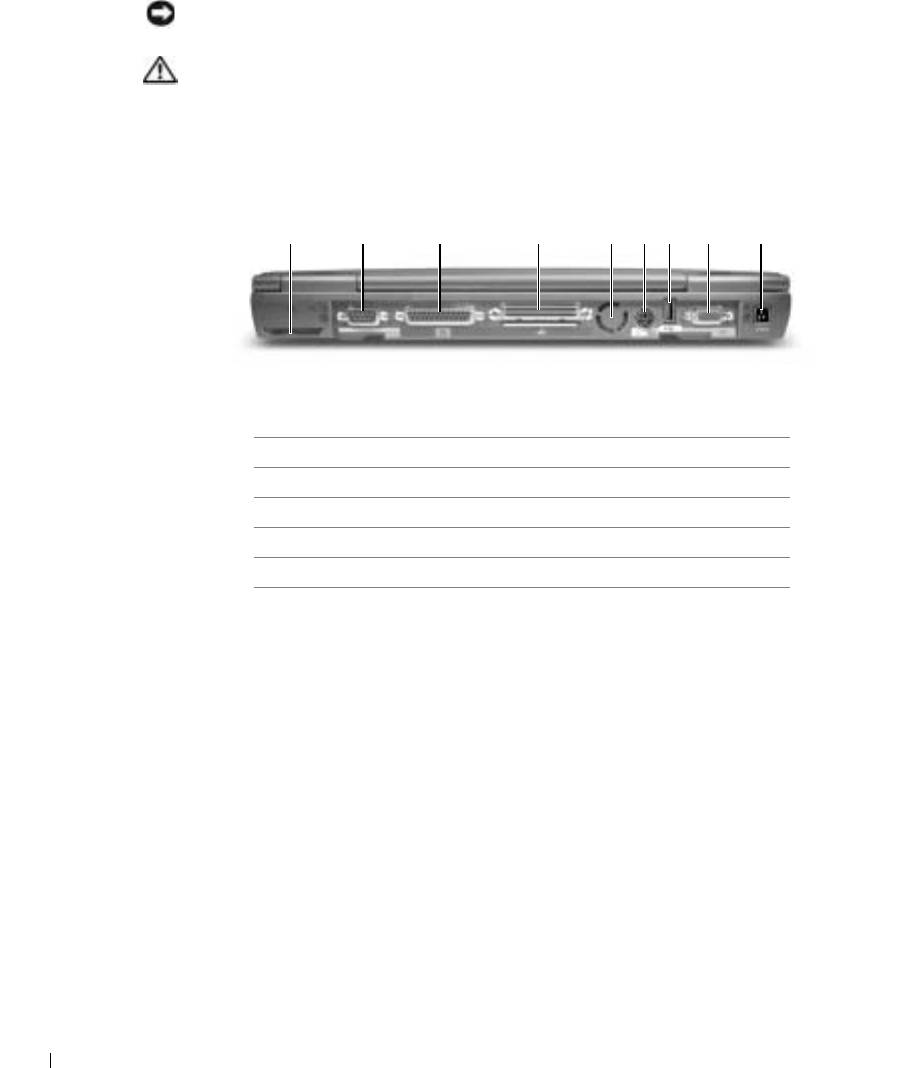
Bagside
MEDDELELSE: Du kan undgå, at computeren beskadiges, ved at vente fem sekunder, efter at
du har slukket computeren, inden du fjerner en ekstern enhed.
ADVARSEL! Undgå at blokere, skubbe genstande ind i eller lade støv
samle sig i ventilationshullerne. Opbevar ikke computeren et sted med lav
luftgennemstrømning, f.eks. en lukket mappe eller taske, når den tændt.
Dette kan beskadige computeren eller forårsage brand.
1 23 456789
www.dell.com | support.euro.dell.com
1 blæser 6 PS/2-stik
2 seriel port 7 USB-stik
3 parallel port 8 skærmstik
4 dockingstik 9 vekselstrømsadapterstik
5 blæser
70 Systeminformation
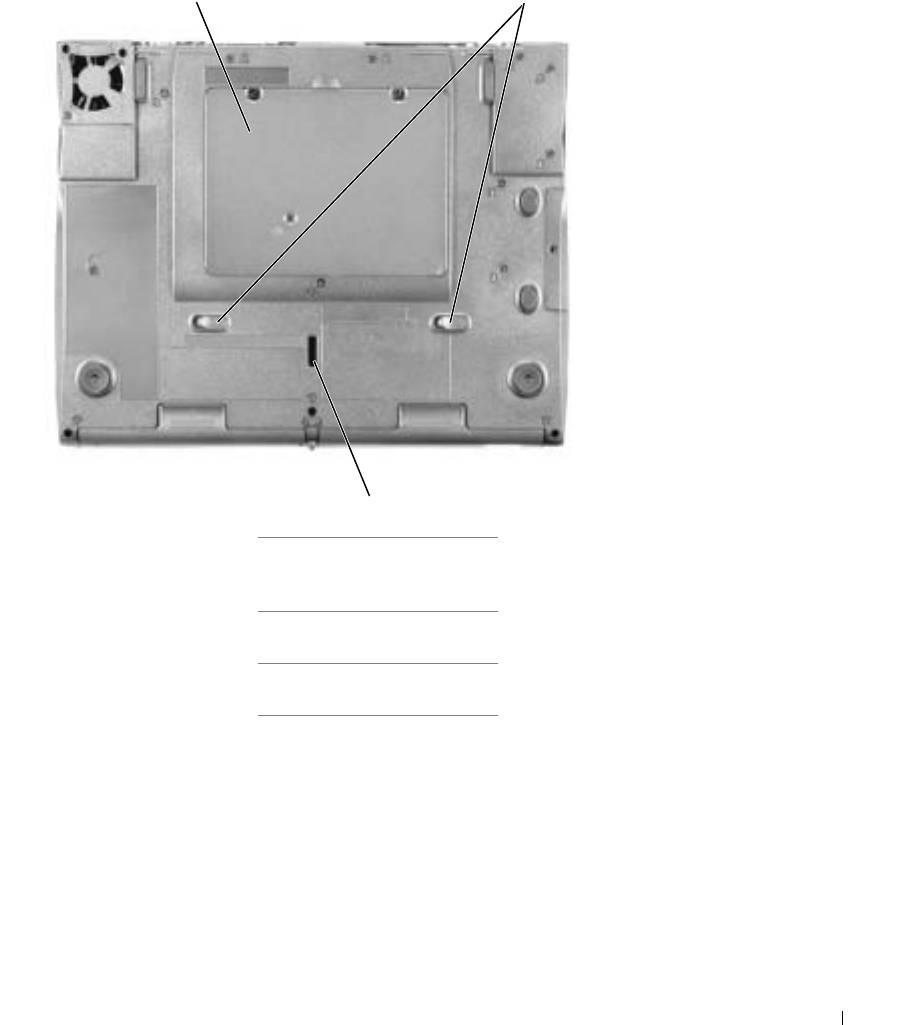
Underside
12
3
1 Dæksel til Mini
PCI-kort, modem og
hukommelsesmodul
2 frigørelseshåndtag
til enhed
3 låsehåndtag til
dockingenhed
Systeminformation 71

Fjernelse af batteri
MEDDELELSE: Hvis du vælger at udskifte batteriet, mens computeren er i standbytilstand,
har du op til 4 minutter til at udskifte batteriet i, før computeren slukkes, og du mister
ikke-gemte data.
Før du fjerner batteriet, skal du sikre dig, at computeren er slukket, i strømstyringstilstand
eller tilsluttet en stikkontakt. Fjern modemkablet fra telefonstikket i væggen.
1 Hvis computeren sidder i dockingstationen, skal du tage den ud.
2 Skub og hold på frigørelseshåndtaget til batteriet.
3 Fjern batteriet.
www.dell.com | support.euro.dell.com
2
1
1 frigørelseshåndtag
2 batteri
Isættelse af batteri
Skub batteriet ind i båsen, til låsehåndtaget klikker.
72 Systeminformation
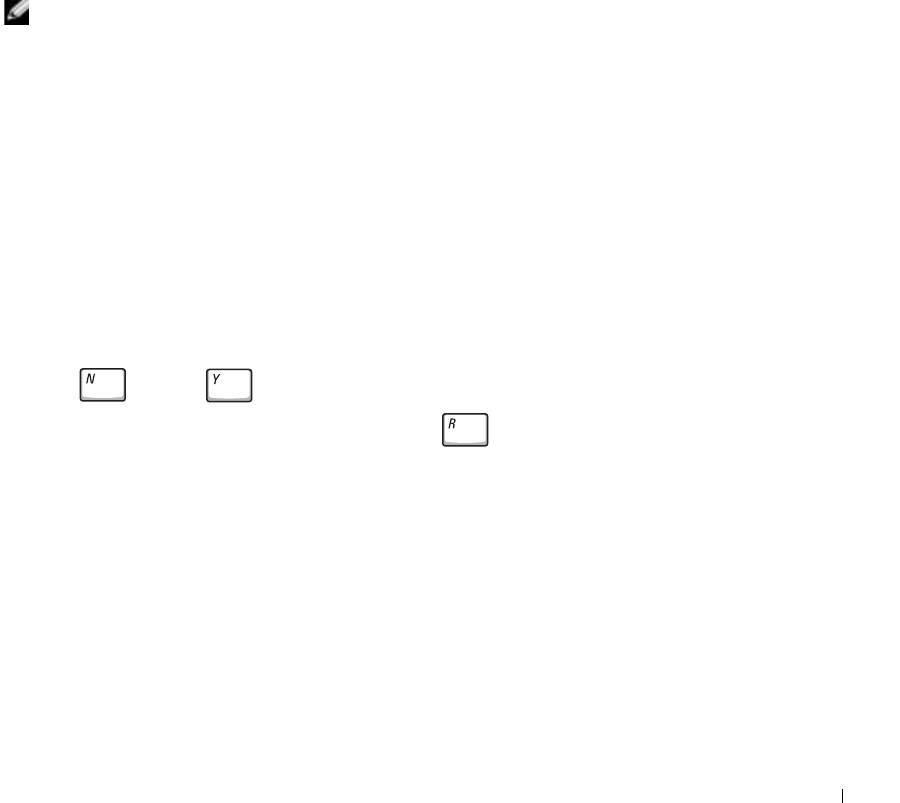
Kørsel af Dell Diagnostics
(Dell Diagnosticering)
Med Dell får du forskellige værktøjer, du kan bruge som hjælp, hvis computeren ikke
fungerer som forventet. Yderligere oplysninger om disse hjælpeværktøjer finder du i
afsnittet “Getting Help” (Sådan får du hjælp) i online User's Guide (Brugerhåndbog).
Hvis du har et problem med computeren og ikke kan få adgang til online User's Guide
(Brugerhåndbog), kan du bruge Dell Diagnostics (Dell Diagnosticering) til at finde årsagen
til problemet og løse det. Dell Diagnostics (Dell Diagnosticering) findes på computerens
harddisk.
BEMÆRK! Hvis din computer ikke kan vise et skærmbillede, skal du kontakte Dell.
Kør desuden Diagnostics (Diagnosticering), før du ringer til Dells tekniske support, da
diagnosticeringstestene indeholder oplysninger, som du kan få brug for, når du ringer.
1
Sluk computeren.
2 Hvis computeren sidder i dockingstationen, skal du tage den ud.
3 Tilslut computeren til en stikkontakt.
4 Tryk på Dell AccessDirect™-knappen, og hold den nede, mens du slukker computeren.
Computeren starter en vurdering af systemet før start, dvs. en række integrerede
diagnosticeringstest af systemkortet, tastaturet, harddisken og skærmen.
• Besvar eventuelle spørgsmål, der stilles under vurderingen.
• Hvis der bliver fundet en komponentfejl, stopper computeren og kommer med en
biplyd. Du kan stoppe vurderingen og genstarte operativsystemet ved at trykke på
. Tryk på for at fortsætte til næste test. Hvis du vil teste en
komponent med fejl igen, skal du trykke på .
• Hvis der bliver fundet fejl ved vurderingen af systemet før start, skal du notere
fejlkoden eller fejlkoderne og derefter kontakte Dell, inden du forsætter med at
køre Dell Diagnostics (Dell Diagnosticering).
Systeminformation 73
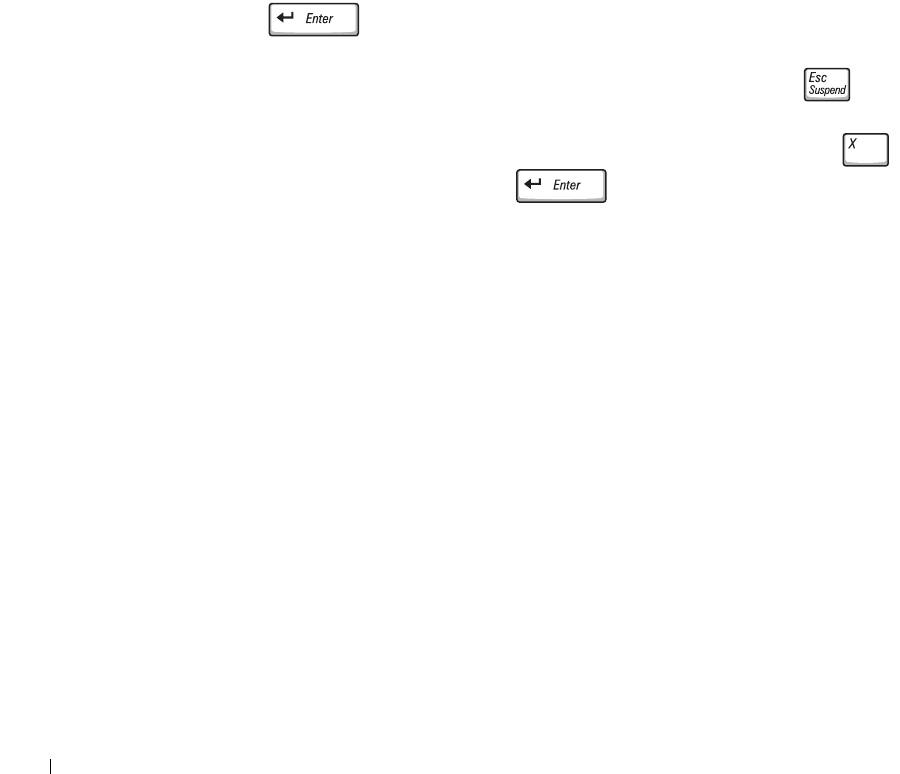
• Hvis der vises en meddelelse om, at der ikke blev fundet en partition med
diagnosticeringsværktøjet, skal du følge instruktionerne på skærmen for at
køre Dell Diagnostics (Dell Diagnostics) fra CD'en Drivers and Utilities
(Drivere og hjælpeværktøjer).
Hvis testen af systemet før start bliver fuldført uden fejl, vises der en meddelelse:
"Booting Dell Diagnostic Utility Partition", om at partitionen med
diagnosticeringsværktøjet startes. Tryk på en vilkårlig tast for
at fortsætte
.
5 Tryk på en vilkårlig tast for at starte Dell Diagnostics (Dell Diagnosticering) fra
partitionen med diagnosticeringsværktøjet på harddisken.
6 Når Dell Diagnostics (Dell Diagnosticering) er indlæst, vises menuen Diagnostics
(Diagnosticering). For at vælge et menupunkt skal du markere menupunktet og
trykke på eller trykke på den tast, der svarer til det fremhævede bogstav
www.dell.com | support.euro.dell.com
i det menupunkt, du vil vælge.
• Når du har kørt Dell Diagnostics (Dell Diagnosticering), skal du trykke på ,
indtil du vender tilbage til menuen Diagnostics (Diagnosticering). Du kan afslutte
Dell Diagnostics (Dell Diagnosticering) og genstarte computeren ved at skrive
eller markere Exit (Afslut) og trykke på .
74 Systeminformation

Lovgivningsmæssige meddelelser
EMI (elektromagnetisk interferens) er ethvert signal eller enhver udladning, der
udstråler i det frie rum eller ledes langs strøm- eller signalkabler, der bringer funktionen
af radionavigation eller andre sikkerhedstjenester i fare, eller som væsentligt forringer,
forhindrer eller gentagne gange afbryder en licenseret radiokommunikationstjeneste.
Radiokommunikationssystemer omfatter, men er ikke begrænset til, AM/FM-udsendelser,
TV, mobiltjenester, radar, kontrolsystemer til lufttrafik, personsøgere og personlige
kommunikationstjenester. Disse licenserede tjenester, samt utilsigtede udstrålingsemner,
f.eks. digitale enheder, herunder computere, indgår som bestanddele af det
elektromagnetiske miljø.
Elektromagnetisk kompatibilitet er udtryk for elektroniske komponenters evne til at
fungere korrekt sammen i det elektroniske miljø. Selvom dette computersystem er designet
og bestemt til at overholde de gængse, fastlagte grænser for EMI, er der ingen garanti for,
at interferens ikke vil kunne opstå i en bestemt installation. Hvis dette udstyr er årsag til
forstyrrelser af radiokommunikationstjenester, hvilket kan fastslås ved at tænde og slukke
for udstyret, anbefales det at forsøge at rette forstyrrelsen ved at følge en eller flere af
følgende fremgangsmåder:
• Drej modtagerantennen.
• Placer computeren anderledes i forhold til modtageren.
• Flyt computeren væk fra modtageren.
• Tilslut computeren til en anden kontakt, så computeren og modtageren befinder
sig i forskellige kredsløb.
Kontakt eventuelt en medarbejder fra Dells afdeling for teknisk support eller en erfaren
radio/tv-tekniker, hvis du vil have yderligere løsningsforslag.
Yderligere oplysninger om lovgivningsmæssige regler finder du i afsnittet “Regulatory
Notices” (Lovgivningsmæssige meddelelser) i User's Guide (Brugerhåndbog). Afsnittene,
som er specifikke for hver enkelt regulerende myndighed, angiver landespecifikke
oplysninger om EMC/EMI eller produktsikkerhed.
Systeminformation 75

www.dell.com | support.euro.dell.com
76 Systeminformation

Dell™ Latitude™ C540/C640 Series
Järjestelmätiedot
www.dell.com | support.euro.dell.com
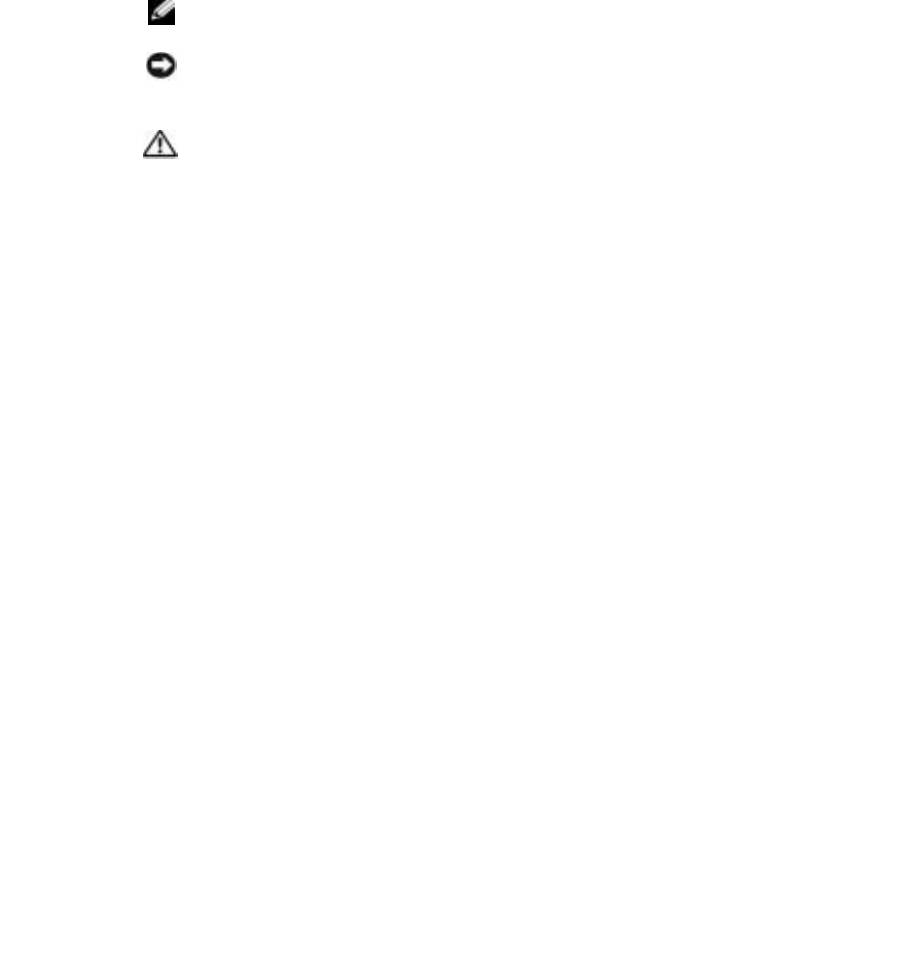
Huomautukset, varoitukset ja
laitteistovaroitukset
HUOMAUTUS: Huomautukset ovat tärkeitä tietoja, joiden avulla voit käyttää tietokonetta
entistä paremmin.
LAITTEISTOVAROITUS: Laitteistovaroitukset ovat varoituksia tilanteista, joissa laitteisto
voi vahingoittua tai joissa tietoja voidaan menettää. Niissä kerrotaan myös, miten nämä
tilanteet voidaan välttää.
VAROITUS: Varoituksissa kerrotaan tilanteista, joissa saattaa esiintyä
omaisuusvahinkojen, loukkaantumisen tai kuoleman vaara.
Lyhenteet
Lyhenteiden luettelo on tietokoneen käyttöoppaassa (kaksoisnapsauta työpöydän
User's Guide -kuvaketta tai napsauta Start (Käynnistä) -painiketta, valitse Help and
Support Center (Opastus ja tuki) ja valitse sitten User and system guides (Käyttö- ja
järjestelmäoppaat) sen mukaan, mitä käyttöjärjestelmää käytät).
Jos ostit Dell™ n Series -tietokoneen, mitkään tässä oppaassa olevat viittaukset
®
®
Microsoft
Windows
-käyttöjärjestelmiin eivät koske sitä.
____________________
Tämän asiakirjan tiedot voivat muuttua ilman erillistä ilmoitusta.
© 2002–2003 Dell Computer Corporation. Kaikki oikeudet pidätetään.
Tämän tekstin kaikenlainen kopioiminen ilman Dell Computer Corporationin kirjallista lupaa on jyrkästi kielletty.
Tekstissä käytetyt tavaramerkit Dell, DELL-logo, Latitude, TrueMobile ja AccessDirect ovat Dell Computer
Corporationin tavaramerkkejä. Microsoft ja Windows ovat Microsoft Corporationin rekisteröityjä tavaramerkkejä.
Intel, Pentium ja Celeron oavt Intel Corporationin rekisteröityjä tavaramerkkejä. EMC on EMC Corporationin
rekisteröity tavaramerkki.
Muut tekstissä mahdollisesti käytetyt tavaramerkit ja tuotenimet viittaavat joko merkkien ja nimien haltijoihin tai näiden
tuotteisiin. Dell Computer Corporation kieltää omistusoikeuden muihin kuin omiin tavaramerkkeihinsä ja tuotenimiinsä.
Maaliskuu 2003 P/N 4R028 Rev. A02

